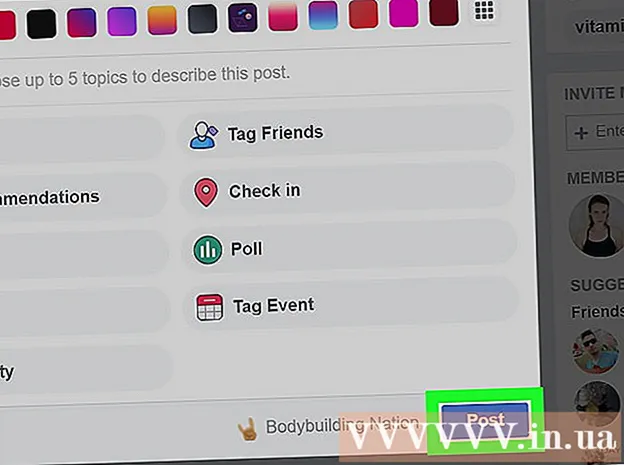লেখক:
Louise Ward
সৃষ্টির তারিখ:
3 ফেব্রুয়ারি. 2021
আপডেটের তারিখ:
1 জুলাই 2024

কন্টেন্ট
আইফোন স্পিকার পরিষ্কার করার জন্য তিনটি প্রধান উপায় আছে। আপনি স্পিকারটি পরিষ্কার করতে নরম ব্রিজল ব্রাশ ব্যবহার করতে পারেন, স্পিকারের কোণ এবং স্লটগুলি থেকে ময়লা ফেলে দিতে সংক্ষেপিত বাতাসের স্প্রে ব্যবহার করতে পারেন এবং অবশেষে স্পিকারের চারপাশে অবশিষ্ট ময়লা আটকে টেপ ব্যবহার করতে পারেন। আপনার যদি স্পিকারের মাধ্যমে শব্দটি বাজতে সমস্যা হয় তবে আপনাকে হেডফোন বন্দরটিও পরিষ্কার করতে হবে।
পদক্ষেপ
পদ্ধতি 1 এর 1: সাধারণ পরিষ্কার করার পদ্ধতি ব্যবহার করে দেখুন
স্পিকার পরিষ্কার করুন। স্পিকার পোর্টটি স্ক্রাব করার জন্য একটি নরম ঝলকানো টুথব্রাশ ব্যবহার করুন। ব্রিজলসের মৃদু গতিবিধি স্পিকারের থেকে ময়লা ঝাড়িয়ে তোলে।
- প্রভাব বাড়ানোর জন্য আপনি অ্যালকোহল মাখতে টুথব্রাশের ব্রিসলসের টিপস ছিনিয়ে নিতে পারেন। পুরো ব্রাশ টিপটি ভেজাবেন না।

টেপ দিয়ে পেইন্টটি Coverেকে দিন। পেইন্ট মাস্কিং টেপ হ'ল সবুজ আঠালো টেপ যখন দেয়াল আঁকার সময় ব্যবহৃত হয়। এই আঠালো টেপ একটি উচ্চ আঠালো আছে এবং আইফোন স্পিকার পরিষ্কার করার জন্য খুব উপযুক্ত।- একটি টুকরো টুকরো টুকরো টুকরো টুকরো টুকরো টুকরো টুকরো টুকরো টুকরো টুকরো টুকরো টুকরো টুকরো টুকরো টুকরো টুকরো টুকরো টুকরো টুকরো টুকরো টুকরো টুকরো টুকরো টুকরো টুকরো টুকরো টুকরো টুকরো টুকরো টুকরো টুকরো টুকরো টুকরো টুকরো টুকরোটি সিলিন্ডারের ব্যাস আপনার তর্জনীর প্রস্থের সমান হওয়া উচিত।
- নলাকার নালীতে আপনার আঙুলটি Inোকান এবং আইফোন স্পিকারের বিরুদ্ধে টিপুন।
- আঠালো টেপ স্পিকারে জমে থাকা ময়লা এবং ধ্বংসাবশেষ সরিয়ে ফেলবে।
- প্রতিটি আঠালো পরে টেপ পৃষ্ঠ পরীক্ষা করুন। যদি আপনি পৃষ্ঠের উপরে লিন্ট এবং ময়লা দেখেন, ব্যবহৃত টেপটি সরিয়ে ফেলুন, টেপের একটি নতুন টুকরো রোল করুন এবং পুনরাবৃত্তি করুন।

স্পিকারের বাইরে ধ্বংসস্তূপ উড়িয়ে দিন। স্পিকার থেকে দূরে ধুলোবালি এবং কসাইটি ছোড়াতে সঙ্কুচিত বায়ু ব্যবহার করুন। সংকুচিত অক্সিজেন অ্যারোসোল হ'ল ক্যানড অক্সিজেন, যা সাধারণত কম্পিউটার এবং ইলেকট্রনিক্স পরিষ্কার করার জন্য ব্যবহৃত হয়। শুরু করার জন্য, আপনাকে ফোনের মুখটি স্ক্রিনে নীচে রাখতে হবে।- ব্যবহারের আগে অ্যারোসোলের নির্দেশাবলী পড়ুন। আমাদের নির্দেশাবলী অনুসারে স্প্রে ব্যবহার করতে হবে।
- ট্যাঙ্কে নির্দেশিত দূরত্ব থেকে স্প্রে অগ্রভাগটি নির্দেশ করুন।
- জারের হ্যান্ডেলটি আলতো করে চেপে ছেড়ে দিন।
পদ্ধতি 2 এর 2: হেডফোন জ্যাক পরিষ্কার করুন

হেডফোনগুলি প্লাগ করুন। আপনি ফোনটি রিসেট করার পরে যদি হেডসেট থেকে কোনও শব্দ আসে, তবে একটি সম্ভাবনা রয়েছে যে হেডসেট বন্দরে রয়েছে deb এই ধ্বংসাবশেষটি ফোনটিকে একটি ভুল সিগন্যাল প্রেরণ করে যে হেডসেটটি প্লাগ ইন করা হয়েছে, তাই স্পিকারের মাধ্যমে শব্দটি আসছে না। সংযোগটি পরিষ্কার করার জন্য আপনাকে সম্মুখ স্পিকার থেকে হেডফোনগুলি প্লাগ করতে হবে।
একটি সুতির swab ব্যবহার করুন। এক হাতে একটি তুলার ঝাঁকুনি নিন, এবং তুলা বলের এক প্রান্তটি কাঠি থেকে বাইরে টেনে তুলতে এবং সুতির ডগাটি ফেলে দিতে আপনার থাম্ব এবং তর্জনী ব্যবহার করুন। সুতির সোয়াবের টিপ ধরে রাখা চালিয়ে যান, তবে এবার আপনার হাতটি আলগা করুন। কাঠের কিছু looseিলে theালা সুতির বল জড়ানোর জন্য সুতির সোয়াব ঘুরিয়ে দিন। হেডফোন জ্যাকের মধ্যে সুতির বল .োকান। কয়েকবার সুতির সোয়াব ঘুরিয়ে মুছে ফেলুন।
- স্পিকার সঠিকভাবে কাজ করছে কিনা তা পরীক্ষা করে দেখুন।
- একটি তুলো swab দিয়ে হেডফোন জ্যাক পরিষ্কার করা হেডফোন বন্দর পরিষ্কার করার সহজতম এবং সর্বাধিক সাধারণ উপায়।
- পানিতে বা অ্যালকোহল ঘষে তুলার ঝাঁকের ডগা ডুববেন না। ভেজা সুতির টিপস আইফোনের ক্ষতি করতে পারে।
একটি সংকুচিত এয়ার স্প্রে ব্যবহার করুন। আপনার মুখোমুখি হেডসেট পোর্ট সহ ফোনটি একটি সমতল পৃষ্ঠে রাখুন। এরোসোল গাইড লেবেলে প্রস্তাবিত দূরত্ব থেকে হেডফোন বন্দরের দিকে সংকুচিত এয়ার অগ্রভাগটি নির্দেশ করুন। হ্যান্ডেলটি আলতো করে চেপে ছেড়ে দিন।
- অক্সিজেন স্প্রে কম্পিউটারের উপাদানগুলি পরিষ্কার করার জন্য একটি জনপ্রিয় সরঞ্জাম যা আপনার স্থানীয় কম্পিউটার স্টোর বা ইলেকট্রনিক্স স্টোর থেকে কেনা যায়।
- উপরের পদক্ষেপগুলি এখনও আইফোন জ্যাক ত্রুটিটি ঠিক না করে, হেডফোন বন্দরের অভ্যন্তরে কোনও বিদেশী অবজেক্ট আটকে আছে কিনা তা পরীক্ষা করুন। জ্যামযুক্ত জিনিসগুলি সাবধানতার সাথে একটি দীর্ঘ এবং পাতলা সরঞ্জাম যেমন একটি পেপারক্লিপ বা খড় দিয়ে মুছে ফেলা উচিত।
3 এর 3 পদ্ধতি: স্পিকারগুলি মেরামত করার অন্যান্য উপায়গুলি দেখুন
স্পিকার সেটিংস পরীক্ষা করুন। সেটিংস মেনুতে যান, তারপরে শব্দ নির্বাচন করুন। ভলিউম বাড়ানোর জন্য রিংগার এবং সতর্কতাগুলির স্লাইডারটি টেনে আনুন। আপনি যদি এখনও শব্দটি শুনতে না পান তবে আপনাকে অ্যাপলের সহায়তা দলের সাথে যোগাযোগ করতে হবে।
- রিঞ্জার অ্যান্ড অ্যালার্টস স্লাইডার সামঞ্জস্য করার পরে আপনি যদি শব্দটি শুনতে পান তবে ফোনের পাশের রিং / সাইলেন্ট স্যুইচটি পরীক্ষা করুন। যদি একটি ছোট কমলা বিন্দু প্রকাশ করার জন্য যদি স্যুইচটি অবস্থিত থাকে তবে ডিভাইসটি নিঃশব্দ মোডে থাকে। রিংগার মোডটি সক্রিয় করতে আপনাকে বিপরীত দিকে স্যুইচটি চালু করতে হবে।
আইফোন পুনরায় চালু করুন। যদি স্পিকার সেটিংস পরীক্ষা করে ডিভাইস স্পিকারটি স্বাভাবিকভাবে কাজ করে থাকে তবে আমরা প্রাইসেট ভার্চুয়াল কী ক্রমটি ব্যবহার করে আইফোনটি পুনরায় চালু করতে পারি। এই প্রক্রিয়াটি আপনার আইফোনটি বন্ধ করবে এবং এটি আবার খুলবে। আপনার আইফোনটি পুনরায় চালু করতে, অ্যাপল লোগোটি উপস্থিত না হওয়া পর্যন্ত পাওয়ার বোতাম এবং হোম বোতামটি ধরে রাখুন।
- ফোনটি রিবুট হওয়ার পরে শব্দটি পরীক্ষা করুন।
ফোন কভারটি সরান। আপনি যদি ফোনে কোনও কেস ব্যবহার করেন, তবে স্পিকারের মাধ্যমে শব্দটি বেরিয়ে আসা অসম্ভব হয়ে উঠার জন্য, আইফোন বাধা দেওয়ার একটি সুযোগ রয়েছে। ফোনের কেসটি সরান এবং সঙ্গীত বা শব্দ বাজানোর চেষ্টা করুন।
আইফোন আপডেট করুন। ড্রাইভার বা ফার্মওয়্যার পুরানো হয়ে যাওয়ার কারণে কখনও কখনও শব্দটির সমস্যা হয়। আপনার আইফোন আপডেট করতে, আপনার ফোনটি Wi-Fi এর সাথে সংযুক্ত করুন এবং সেটিংস মেনুতে অ্যাক্সেস করুন। জেনারেল ক্লিক করুন তারপরে সফ্টওয়্যার আপডেট নির্বাচন করুন। পরিশেষে, ডাউনলোড ক্লিক করুন এবং ইনস্টল করুন নির্বাচন করুন।
- আপডেট প্রক্রিয়া চলাকালীন, আপনার ফোনটি আপনাকে কিছু অ্যাপ্লিকেশন অস্থায়ীভাবে মুছতে বলে, কেবল চালিয়ে যান আলতো চাপুন। এর পরে, অ্যাপসটি পুনরায় ইনস্টল করা হবে।
- আপনাকে একটি পাসকোড প্রবেশ করতে বলা হতে পারে। জিজ্ঞাসা করা হলে আপনার ফোনের পাসওয়ার্ড লিখুন।
- আপডেটটি চালিয়ে যাওয়ার আগে আপনার Wi-Fi নেটওয়ার্কের সাথে সংযোগ স্থাপন করে, সেটিংসে গিয়ে এবং আইক্লাউড নির্বাচন করে আপনার ফোনের একটি ব্যাকআপ তৈরি করা উচিত। তারপরে ব্যাকআপটি আলতো চাপুন এবং যদি ইতিমধ্যে চালু না থাকে তবে আইক্লাউড ব্যাকআপ স্যুইচটি অন পজিশনে সোয়াইপ করুন। শেষ পর্যন্ত, এখন ব্যাক আপ ক্লিক করুন।
- আপডেটটি সম্পূর্ণ হয়েছে কিনা তা পরীক্ষা করতে সেটিংস> আইক্লাউড> স্টোরেজ> স্টোরেজ পরিচালনা করুন এবং আপনার ফোন নির্বাচন করুন। ব্যাকআপ ফাইল, আকার এবং এটি তৈরির সময় এখানে প্রদর্শিত হয়।
অ্যাপল যোগাযোগ যোগ্য প্রযুক্তিবিদের সাথে কথা বলতে অ্যাপল স্টোরটিতে যান। স্থানীয়ভাবে যদি কোনও অ্যাপল স্টোর না থাকে তবে আপনি https://support.apple.com/contact এ তার সমর্থন ওয়েবসাইটটি দেখতে পারেন। শুরু করতে, "মেরামত সেট আপ করুন" এ ক্লিক করুন তারপরে "আইফোন" নির্বাচন করুন।
- এরপরে, "মেরামত এবং শারীরিক ক্ষতি" নির্বাচন করুন এবং "রিসিভার বা স্পিকারের মাধ্যমে শুনতে অসমর্থ" বিকল্পটি ক্লিক করুন।
- পরবর্তী স্ক্রিনে, "বিল্ট-ইন স্পিকার" ক্লিক করুন।
- এই পদক্ষেপে, আপনার কাছে চ্যাট, সময়সূচী কল এবং মেরামতের জন্য সরঞ্জাম প্রেরণাসহ বিভিন্ন বিকল্প রয়েছে। আপনার সেরা অনুসারে কর্মটি চয়ন করুন।
আইফোন পুনঃস্থাপন. যদি তা না হয় তবে অ্যাপল আপনাকে সর্বশেষ একটি অবলম্বন করার পরামর্শ দেবে: পুরো ফোনটি পুনরুদ্ধার করুন। এটি আপনার পরিচিতি, ক্যালেন্ডার, ফটো এবং অন্যান্য সঞ্চিত ডেটা মুছবে। তবে পাঠ্য বার্তা, নোটস, অডিও সেটিংস এবং অন্যান্য কিছু কাস্টমাইজেশন বিকল্পগুলি ক্লাউড পরিষেবাটিতে সংরক্ষণ করা হবে।
- আইফোনটি পুনরুদ্ধার করতে, সরবরাহিত তারের সাহায্যে আপনার ফোনটিকে আপনার কম্পিউটারের সাথে সংযুক্ত করতে হবে। তারপরে, আপনার কম্পিউটারে আইটিউনস খুলুন।
- আপনার পাসওয়ার্ডটি প্রবেশ করান বা বিকল্পটি উপস্থিত হলে এই কম্পিউটারটিকে বিশ্বাস করুন ক্লিক করুন।
- আইটিউনসে প্রদর্শিত ফোন আইকনটি ক্লিক করুন। সংক্ষিপ্ত ট্যাবে, পুনরুদ্ধার ক্লিক করুন। আপনার পছন্দ নিশ্চিত করতে আবার ক্লিক করুন।
- পুনরুদ্ধার প্রক্রিয়া শুরু করার আগে, আপনাকে iOS আপডেট করার আগে যেমন প্রক্রিয়া অনুসরণ করে একটি ডেটা ব্যাকআপ তৈরি করার পরামর্শ দেওয়া হয়।
তুমি কি চাও
- নরম ব্রিজল ব্রাশ
- মার্জন মদ
- সুতি সোয়াব
- আঠালো টেপ শিল্পী
- সংকুচিত এয়ার স্প্রে